Windowsは、発生するほぼすべてのイベントをログに記録します誰かがそれを使用しているとき。このログは平均的なユーザーにはあまり関心がありませんが、アプリのトラブルシューティングやプロセスの実行に問題がある人にとっては非常に便利です。 Windowsでアプリをインストールまたはアンインストールしたユーザーを確認する必要がある場合は、eイベントログを使用します。必要なことは次のとおりです。
表示するには管理者権限が必要ですログ。 [このPC(Windows 7ではマイコンピューター)]を右クリックし、コンテキストメニューから[管理]を選択します。プロンプトが表示されたら管理者権限を提供します。 [システムツール]、[イベントビューアー]、[Windowsログ]の順に展開し、[アプリケーション]を選択します。 Windowsはログに記録されたイベントを読み込むため、右側のペインは最初は空白で表示されます。ウィンドウがフリーズしているように見えますが、しばらくお待ちください。一度ロードされると、明らかに手作業で選別するには多すぎるイベントの非常に長いリストが表示されます。
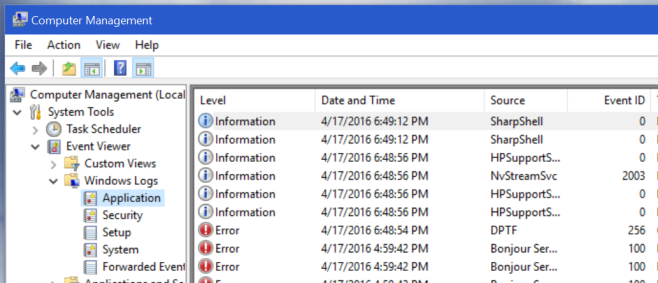
右端のペインを見て、[アクション]の下の[現在のログをフィルター]オプションをクリックします。
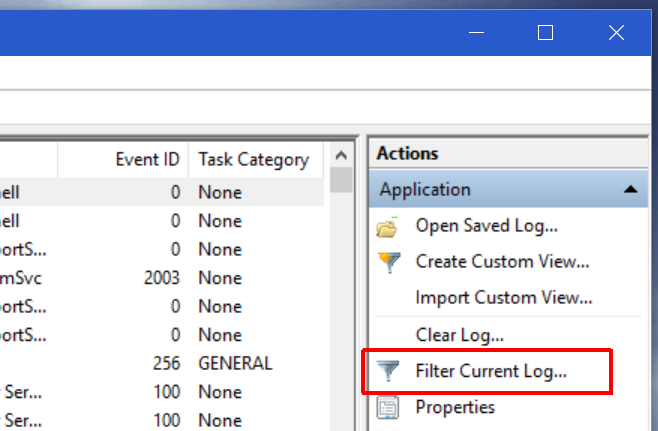
[現在のログをフィルター]という新しいウィンドウが開きます。 [イベントソース]ドロップダウンまでスクロールして開きます。 MsiInstalerオプションを確認し、[適用]をクリックします。
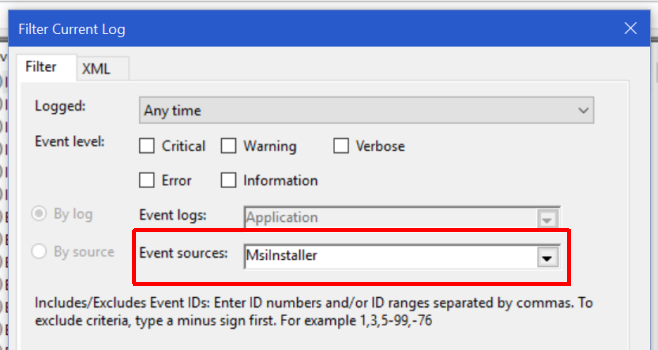
MsiInstallerは責任を負うサービスですWindowsでアプリをインストールおよびアンインストールするため。ユーザーがアプリをインストールまたはアンインストールした場合、このサービスはイベントを記録します。フィルターを適用した後に表示されるイベントのリストは、アプリのインストールと削除に関連するイベントのみになります。手動で選別する小さなリストです。特定のアプリのインストールまたは削除が行われたときに大まかなアイデアがある場合は、ログフィルターの[ログ]プルダウンから日付範囲を指定できます。
ログエントリを選択し、その下のペインでイベントの詳細を確認します。削除されたアプリ、削除された日時、および削除したユーザーを確認できます。
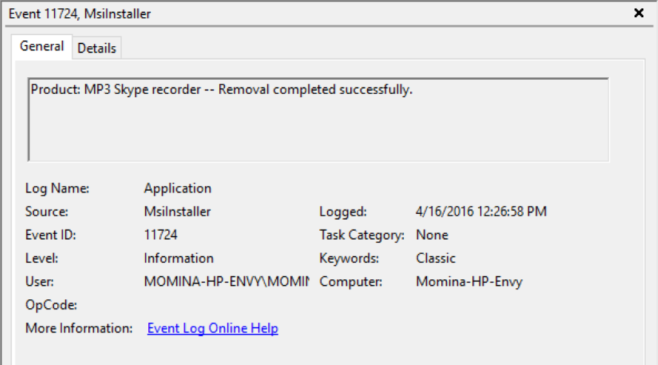
このプロセスには欠点があります。すべてのアプリがMsiInstallerサービスを介してインストールされるわけではないため、すべてのインストール/アンインストールアクティビティがここに記録されるわけではありません。これはWindows 7以降で動作します。





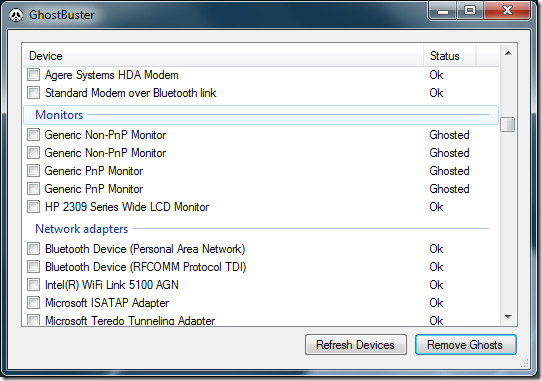







コメント